本站面向开发者与科研用户,提供开源镜像的搜索和下载加速服务。
所有镜像均来源于原始开源仓库,本站不存储、不修改、不传播任何镜像内容。
qemu-arm Docker 镜像下载 - 轩辕镜像
qemu-arm 镜像详细信息和使用指南
qemu-arm 镜像标签列表和版本信息
qemu-arm 镜像拉取命令和加速下载
qemu-arm 镜像使用说明和配置指南
Docker 镜像加速服务 - 轩辕镜像平台
国内开发者首选的 Docker 镜像加速平台
极速拉取 Docker 镜像服务
相关 Docker 镜像推荐
热门 Docker 镜像下载
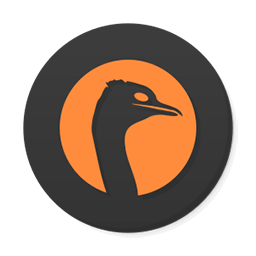
qemux/qemu-arm
qemu-arm 镜像详细信息
qemu-arm 镜像标签列表
qemu-arm 镜像使用说明
qemu-arm 镜像拉取命令
Docker 镜像加速服务
轩辕镜像平台优势
镜像下载指南
相关 Docker 镜像推荐
Docker容器化的ARM架构QEMU模拟器,用于在非ARM环境中模拟ARM硬件并运行ARM架构程序。
1 收藏0 次下载activeqemux镜像
qemu-arm 镜像详细说明
qemu-arm 使用指南
qemu-arm 配置说明
qemu-arm 官方文档
QEMU ARM64 Docker镜像文档
镜像概述与主要用途
QEMU ARM64 Docker镜像是一个基于QEMU的容器化解决方案,用于在Docker环境中运行ARM架构的虚拟机。该镜像支持Raspberry Pi 5等多种ARM设备,可通过容器化方式快速部署和管理ARM虚拟机,简化ARM架构操作系统的运行与测试流程。
核心功能与特性
- 基于Web的控制台:通过浏览器直接控制虚拟机,无需额外客户端工具
- 多磁盘格式支持:兼容
.iso、.img、.qcow2、.vhd、.vhdx、.vdi、.vmdk及.raw等主流磁盘格式 - 高性能虚拟化:集成KVM加速、内核模式网络、IO线程等优化选项,实现接近原生的运行速度
使用场景与适用范围
- 开发与测试:在x86/x64主机上模拟ARM环境,进行ARM架构应用的开发调试
- 设备模拟:模拟Raspberry Pi等ARM设备,验证系统兼容性
- 操作系统体验:快速部署和测试Alma Linux、Ubuntu、Debian等ARM发行版
- 轻量级虚拟化:通过Docker简化ARM虚拟机的生命周期管理,适用于CI/CD流程或边缘计算场景
使用方法
通过Docker Compose部署
yamlservices: qemu: container_name: qemu image: qemux/qemu-arm environment: BOOT: "ubuntu" # 指定预定义操作系统或镜像URL devices: - /dev/kvm # 启用KVM加速(需宿主机支持) - /dev/net/tun # 启用网络虚拟化 cap_add: - NET_ADMIN # 添加网络管理权限 ports: - 8006:8006 # Web控制台端口映射 volumes: - ./qemu:/storage # 存储虚拟机磁盘与配置 restart: always stop_grace_period: 2m # 优雅停止等待时间
通过Docker CLI部署
bashdocker run -it --rm \ --name qemu \ -e "BOOT=ubuntu" \ -p 8006:8006 \ --device=/dev/kvm \ --device=/dev/net/tun \ --cap-add NET_ADMIN \ -v "${PWD:-.}/qemu:/storage" \ --stop-timeout 120 \ # 对应stop_grace_period qemux/qemu-arm
其他部署方式
-
Kubernetes:
shellkubectl apply -f [***] -
GitHub Codespaces:
:
| 扩展名 | 格式类型 | 支持的压缩格式 |
|---|---|---|
.img/.raw | 原始磁盘 | .img.gz、.raw.xz等 |
.iso | 光盘镜像 | .iso.zip、.iso.bz2等 |
.qcow2 | QEMU专有格式 | .qcow2.xz、.qcow2.gz等 |
.vmdk | VMware格式 | - |
.vhd/.vhdx | Hyper-V格式 | - |
.vdi | VirtualBox格式 | - |
高性能虚拟化优化
- KVM加速:通过
/dev/kvm设备直通,利用硬件虚拟化技术提升性能 - 内核模式网络:支持TUN/TAP设备及
vhost-net加速,降低网络延迟 - IO线程:通过多线程IO处理提升磁盘读写性能
- 资源弹性配置:可动态调整CPU核心数、内存大小等资源参数
详细配置说明
环境变量配置
| 变量名 | 用途描述 | 默认值 | 示例取值 |
|---|---|---|---|
BOOT | 指定启动源,可为预定义操作系统名称或镜像URL | - | ubuntu、[***] |
DISK_SIZE | 主磁盘大小 | 64G | 128G、50000M |
RAM_SIZE | 虚拟机内存大小 | 2G | 8G、4096M |
CPU_CORES | 虚拟机CPU核心数 | 2 | 4、8 |
VGA | 显示适配器类型,virtio-gpu支持高分辨率(需 guest 驱动支持) | 帧缓冲模式 | virtio-gpu |
DHCP | 是否启用虚拟机独立DHCP(需配合macvlan网络) | N | Y |
USER_PORTS | 用户模式网络下需暴露的端口(逗号分隔) | - | 22,80,443 |
ARGUMENTS | 传递给QEMU的额外命令行参数 | - | -device usb-tablet |
DEBUG | 是否启用调试模式(输出完整QEMU命令行参数) | - | Y |
预定义操作系统(BOOT变量取值)
| 值 | 操作系统 | 大小 |
|---|---|---|
alma | Alma Linux | 1.7 GB |
alpine | Alpine Linux | 60 MB |
cachy | CachyOS | 2.6 GB |
centos | CentOS | 6.4 GB |
debian | Debian | 3.7 GB |
fedora | Fedora | 2.9 GB |
gentoo | Gentoo | 1.3 GB |
kali | Kali Linux | 3.4 GB |
nixos | NixOS | 2.4 GB |
suse | OpenSUSE | 1.0 GB |
rocky | Rocky Linux | 1.9 GB |
ubuntu | Ubuntu Desktop | 3.3 GB |
ubuntus | Ubuntu Server | 2.7 GB |
卷配置
| 卷路径 | 用途描述 | 示例挂载方式 |
|---|---|---|
/storage | 虚拟机主磁盘存储目录(包含系统盘及配置文件) | -v ./qemu:/storage |
/shared | 与宿主机共享的9pfs文件系统(需 guest 执行mount -t 9p shared /mnt) | -v ./host_dir:/shared |
/storage2 | 第二块磁盘存储目录(需配合DISK2_SIZE) | -v ./disk2:/storage2 |
/boot.iso | 本地ISO镜像直通(优先级高于BOOT变量) | -v ./local.iso:/boot.iso |
设备与权限配置
| 配置项 | 用途描述 | 示例配置 |
|---|---|---|
--device=/dev/kvm | 启用KVM硬件加速(必需) | 包含在devices数组中 |
--device=/dev/net/tun | 启用TUN/TAP网络设备 | 包含在devices数组中 |
--device=/dev/vhost-net | 启用vhost-net网络加速(提升网络性能) | 包含在devices数组中 |
--cap-add=NET_ADMIN | 添加网络管理权限(创建虚拟网卡、配置IP等) | 包含在cap_add数组中 |
device_cgroup_rules | 设备访问控制规则(如允许访问所有USB设备) | ['c *:* rwm'] |
| 磁盘直通 | 将物理磁盘/分区直通给虚拟机(/disk1为主盘,/disk2为从盘) | --device=/dev/sdb:/disk1 |
| USB设备直通 | 通过厂商ID和产品ID直通USB设备(需配合/dev/bus/usb设备) | ARGUMENTS: "-device usb-host,vendorid=0x1234,productid=0x5678" |
网络配置
端口映射模式(默认)
通过宿主机端口转发访问虚拟机服务,适用于简单场景:
yamlports: - 8006:8006 # Web控制台 - 2222:22 # SSH服务(guest 22端口映射到宿主机2222)
macvlan网络模式(独立IP)
为虚拟机分配独立IP(与宿主机同网段),需先创建macvlan网络:
bashdocker network create -d macvlan \ --subnet=192.168.0.0/24 \ # 替换为宿主机网段 --gateway=192.168.0.1 \ # 替换为网关IP --ip-range=192.168.0.100/28 \ # 虚拟机IP范围 -o parent=eth0 vlan # 替换为宿主机物理网卡
-compose配置:
yamlnetworks: vlan: external: true services: qemu: networks: vlan: ipv4_address: 192.168.0.100 # 分配的静态IP
虚拟机独立DHCP(推荐)
使虚拟机直接从路由器获取IP(需macvlan网络):
yamlenvironment: DHCP: "Y" devices: - /dev/vhost-net device_cgroup_rules: - 'c *:* rwm'
存储与磁盘配置
多磁盘配置
通过环境变量定义从磁盘大小,并挂载对应存储卷:
yamlenvironment: DISK2_SIZE: "32G" # 第二块磁盘大小 DISK3_SIZE: "64G" # 第三块磁盘大小 volumes: - ./disk2:/storage2 # 第二块磁盘存储目录 - ./disk3:/storage3 # 第三块磁盘存储目录
磁盘扩容
通过修改DISK_SIZE为更大值实现无损扩容(仅支持扩容,不支持缩容):
yamlenvironment: DISK_SIZE: "128G" # 从64G扩容到128G
使用场景与适用范围
开发测试环境
- 模拟ARM架构服务器,测试跨平台应用兼容性
- 快速部署多版本ARM Linux发行版,验证软件运行效果
边缘计算场景
- 在x86边缘节点上运行ARM虚拟机,兼容ARM架构的物联网应用
- 利用Docker编排能力,实现ARM虚拟机的批量部署与管理
学***与实验
- 无需物理ARM设备,通过Web控制台体验ARM操作系统
- 测试磁盘直通、USB设备转发等虚拟化高级特性
常见问题
如何验证系统是否支持KVM?
- 检查软件兼容性:
| 工具链 | Linux | Win11 | Win10 | macOS |
|---|---|---|---|---|
| Docker CLI | ✅ | ✅ | ❌ | ❌ |
| Docker Desktop | ❌ | ✅ | ❌ | ❌ |
| Podman CLI | ✅ | ✅ | ❌ | ❌ |
| Podman Desktop | ✅ | ✅ | ❌ | ❌ |
- 在Linux系统中执行以下命令检查硬件支持:
bashsudo apt install cpu-checker sudo kvm-ok # 输出 "KVM acceleration can be used" 表示支持
- 若
kvm-ok报错,需检查:- BIOS中是否启用虚拟化扩展(Intel VT-x/AMD SVM)
- 若运行在虚拟机中,是否启用嵌套虚拟化
- 云服务器通常不支持KVM(需使用纯QEMU模拟,性能较低)
如何引导Windows系统?
Windows ARM版需专用驱动支持,建议使用专用镜像:dockur/windows-arm
如何运行x86/x64架构镜像?
本镜像仅支持ARM架构,x86/x64镜像需使用x86版本QEMU镜像
如何解决启动后屏幕黑屏问题?
- 若使用
VGA: "virtio-gpu",黑屏可能是因为guest未加载驱动,需等待系统启动完成 - 换回默认帧缓冲模式(删除
VGA变量)可解决兼容性问题 - 检查宿主机是否分配足够内存(建议至少2GB)
qemux/qemu
by qemux
QEMU in a Docker container.
810K+ pulls
上次更新:18 天前
docker/for-desktop-qemu
by Docker, Inc.
认证
用于在主机系统上运行QEMU设备模型的Docker镜像,主要用于虚拟化环境中的硬件设备模拟。
10K+ pulls
上次更新:2 年前
linuxserver/qemu-static
by linuxserver.io
提供QEMU静态二进制文件,支持跨架构模拟,适用于Docker环境中实现多平台应用运行。
1100K+ pulls
上次更新:2 天前
rancher/os-qemuguestagent
by Rancher by SUSE
认证
暂无描述
10K+ pulls
上次更新:4 年前
multiarch/qemu-user-static
by multiarch
提供多架构的QEMU静态二进制文件,用于支持在不同架构系统上进行跨架构模拟和应用运行。
11510M+ pulls
上次更新:2 年前
tianon/qemu
by tianon
tianon/qemu是通过Docker容器化运行QEMU虚拟机的镜像,支持KVM加速,可通过环境变量配置硬盘、CPU、内存、CDROM及端口映射,用于便捷部署和管理虚拟机实例。
18100K+ pulls
上次更新:13 小时前
用户好评
来自真实用户的反馈,见证轩辕镜像的优质服务
常见问题
Q1:轩辕镜像免费版与专业版有什么区别?
免费版仅支持 Docker Hub 加速,不承诺可用性和速度;专业版支持更多镜像源,保证可用性和稳定速度,提供优先客服响应。
Q2:轩辕镜像免费版与专业版有分别支持哪些镜像?
免费版仅支持 docker.io;专业版支持 docker.io、gcr.io、ghcr.io、registry.k8s.io、nvcr.io、quay.io、mcr.microsoft.com、docker.elastic.co 等。
Q3:流量耗尽错误提示
当返回 402 Payment Required 错误时,表示流量已耗尽,需要充值流量包以恢复服务。
Q4:410 错误问题
通常由 Docker 版本过低导致,需要升级到 20.x 或更高版本以支持 V2 协议。
Q5:manifest unknown 错误
先检查 Docker 版本,版本过低则升级;版本正常则验证镜像信息是否正确。
Q6:镜像拉取成功后,如何去掉轩辕镜像域名前缀?
使用 docker tag 命令为镜像打上新标签,去掉域名前缀,使镜像名称更简洁。
轩辕镜像下载加速使用手册
探索更多轩辕镜像的使用方法,找到最适合您系统的配置方式
登录仓库拉取
通过 Docker 登录认证访问私有仓库
Linux
在 Linux 系统配置镜像加速服务
Windows/Mac
在 Docker Desktop 配置镜像加速
Docker Compose
Docker Compose 项目配置加速
K8s Containerd
Kubernetes 集群配置 Containerd
宝塔面板
在宝塔面板一键配置镜像加速
群晖
Synology 群晖 NAS 配置加速
飞牛
飞牛 fnOS 系统配置镜像加速
极空间
极空间 NAS 系统配置加速服务
爱快路由
爱快 iKuai 路由系统配置加速
绿联
绿联 NAS 系统配置镜像加速
威联通
QNAP 威联通 NAS 配置加速
Podman
Podman 容器引擎配置加速
Singularity/Apptainer
HPC 科学计算容器配置加速
其他仓库配置
ghcr、Quay、nvcr 等镜像仓库
专属域名拉取
无需登录使用专属域名加速
需要其他帮助?请查看我们的 常见问题 或 官方QQ群: 13763429